分享几款笔记本电脑设置U盘打开的方法
发布时间:2022-07-13 文章来源:xp下载站 浏览:
|
U盘,全称USB闪存盘,英文名“USB flash disk”。 它是一种使用USB接口的无需物理驱动器的微型高容量移动存储产品,通过USB接口与电脑连接,实现即插即用。U盘连接到电脑的USB接口后,U盘的资料可与电脑交换。而之后生产的类似技术的设备由于朗科已进行专利注册,而不能再称之为“优盘”,而改称“U盘”。后来,U盘这个称呼因其简单易记而因而广为人知,是移动存储设备之一。现在市面上出现了许多支持多种端口的U盘,即三通U盘(USB电脑端口、iOS苹果接口、安卓接口)。 笔记本电脑如何设置U盘启动?当你决定u盘装系统的时候,制作一个成功的u盘启动盘是重点之一,同时也需要了解清楚设置u盘启动盘,小伙伴千万不要觉得bios设置u盘启动会很难,今天快启动小编为大家分享详细的操作教程,一起来看看吧。 一、用快捷热键设置启动U盘方式 1.下载u盘启动盘制作工具,将制作好的U盘插入电脑USB接口,待开机画面显示时,按快捷启动键,这里以微星为例,按F11。 2.接着就会出现启动选择菜单,这里我们可以看到U盘的名称,上下移动光标选择它,然后按回车,即可进入启动U盘。如果这里是光盘启动,看到的则是光驱的名称,选择光驱,按回测,同样可以进入光盘启动。如下图所示
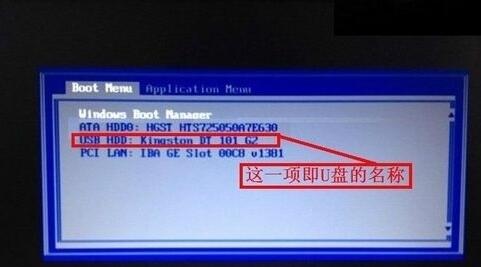 二、使用启动菜单启动U盘 1.开机按Del进入UEFI BIOS后,进入到UEFI主界面,找到主设置界面的启动菜单,在右上角位置,点击它。如下图所示
 2.接着在弹出的启动菜单窗口,移动光标选择第四项kingstonDataTraveler G3 PMAP,即U盘的名称,如果要从光盘启动,选择光驱的名称即可。
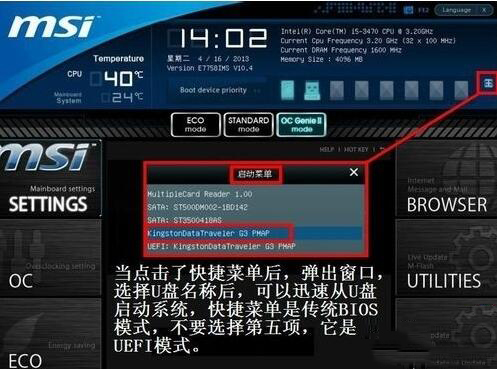 三、设置UEFI启动U盘 1.开机按Del进入UEFI BIOS界面,点击右上角的Language(语言),选择“Chinaese(中文)”,然后选择“SETTINGS(主板设置)”。如下图所示
 2.进入主板设置之后,选择“启动”按回车确定。如下图所示
 3.选择“1st 开机装置”,意思为第一启动项,因为现在显示的是硬盘为第一启动,所以我们要进去把U盘设置为第一启动项,按确定进入。如下图所示
 4.接着找到U盘名称,按回车确定。如下图所示
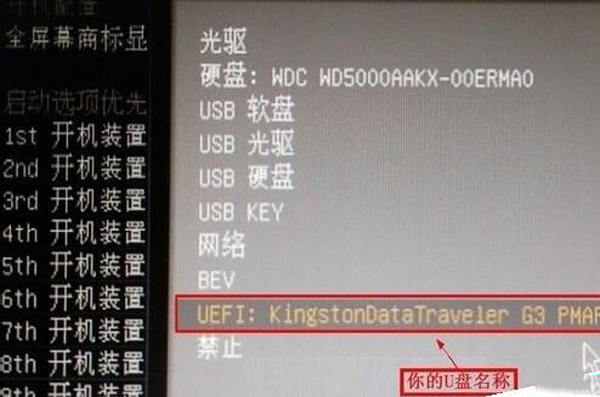 5.如果我们用光盘启动,那我们只要选择“光驱”就行,如果要用其它的启动类型,可自行选择。如下图所示
 6.最后按F10保存,在弹出的窗口中按“是”即可,电脑重启后就可以进入U盘或光盘了。
 分享几款笔记本设置U盘启动的方法就为大家分享完毕了,其实每个笔记本进bios设置u盘启动的方法大致是一样的原理,但是在选择的存放可能会稍有不同,不懂没关系,大家可以跟着快启动小编分享的方法进行,希望对大家有帮助哦。 U盘最大的优点就是:小巧便于携带、存储容量大、价格便宜、性能可靠。 |

